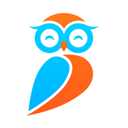
类型: 系统工具 时间:2024-08-16 12:55:41
评分: 6.0
扫描二维码下载
fe文件管理器专业版可以给用户带来非常专业的文件管理模式,用户在软件里可以安全地保存不同类型的文件,登录个人账号之后,系统会记录下来账号里的所有文档信息,用户能够在软件里上传图片视频或其他格式的文档,直接对资源进行移动或拷贝,连接到打印机或电脑之后,系统会直接显示对应的设备,用户可以免费进行尝试。
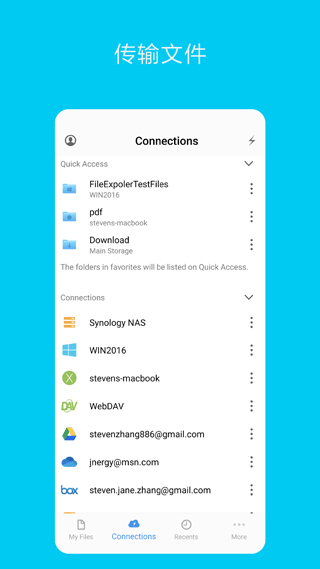
一、连接设置
1、在设置连接之前,请先在Mac或者PC上的设置共享。如果您不知道如何设置,请查看相关帮助macOS设置,Windows10设置和Windows7设置。
2、在电脑上设置好共享文件夹后,您可以在安卓手机上创建连接了。
3、FE文件管理器提供了两种创建连接的方式:自动发现和手动设置。
二、自动发现
1、打开FE文件管理器。
2、点击"+"按钮, 然后选择连接类型:Windows, macOS, NAS等。
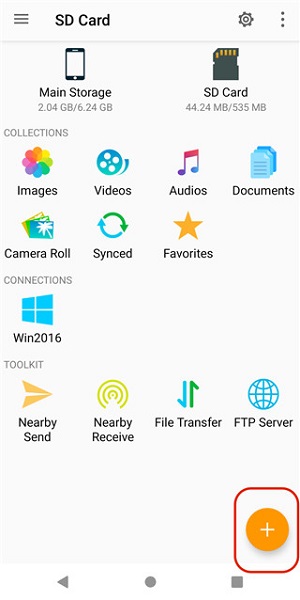
3、您本地网络中的所有电脑和NAS都会在“网络邻居”中显示。
4、点击电脑名字来连接,然后输入电脑的登入账号(用户名和密码)。
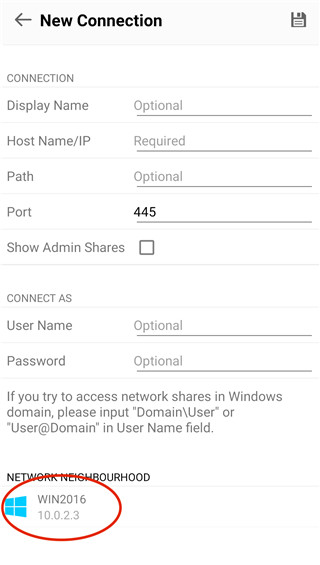
三、手动设置
1、打开FE文件管理器。
2、点击"+"按钮, 然后选择连接类型:Windows, macOS, NAS等。3、输入电脑名字或者IP地址。
4、输入电脑登入账号(用户名和密码)。
5、点击右上角的保存按钮。
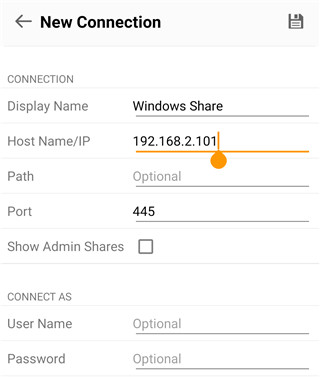
1.如果需要对压缩包进行解压,可以直接进行操作。
2.对文件进行管理的过程中,用户能够打开不同的文件格式。
3.系统拥有非常强大的文本编辑器,可以在线查看对应的文本内容。
4.进行网络共享的时候,用户能够轻松分享文件内容。
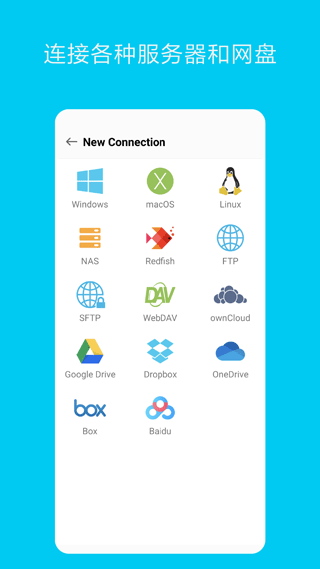
1.在同一个局域网内传输文件,能够一次性选择多个文件。
2.系软件拥有多种视图排列方式,方便用户浏览对应的文件。
3.查看一下文件的属性,可以选择不同的排列方式。
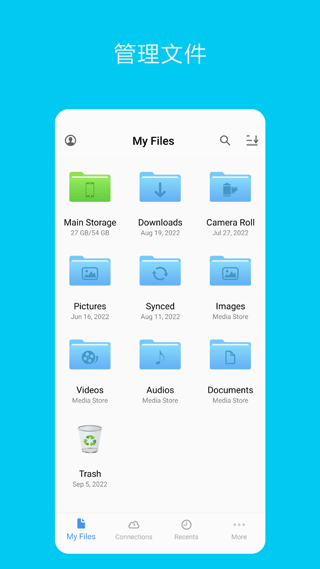
在这个软件中,用户能够选择不同的操作方法,随时进行接收或发送。
《剑网3》十六周年庆发布会:“全民新流派+沉浸式剧情前传”续写大唐江湖!
08-29骁龙“芯”势力席卷ChinaJoy:手机、PC、XR全领域布局的技术密码
08-05360软件管家发布2025年游戏半年榜,透视游戏市场发展趋势!
07-29《银河旅店》抢先体验现已正式上线!
07-25《FGO》9周年前哨直播速报:新从者兽艾蕾降临!周年活动大公开!
07-11Steam92%特别好评!roguelike精品《魔法工艺》手游版今日首曝开启预约
07-09bilibili游戏与505Games达成合作联合发行国产类魂佳作《明末:渊虚之羽》
07-09国产科幻游戏《解限机》公测爆火 新华社再次“点将”西山居
07-04《解限机》全球公测!国产机甲序章今日启封
07-02预约现已开启 6月19日《三国:天下归心》首曝PV正式发布,邀君《入局》!
06-19